[Vyřešeno] Čtyři způsoby, jak snadno zálohovat kontakty Android
V dnešní době většina výrobců chytrých telefonů se systémem Android tlačí na obálku, aby svým uživatelům poskytovala různé špičkové funkce. Přesto se tato zařízení mohou stále poškodit malwarem nebo jinou nepředvídanou situací. Můžete skončit ztrátou dat, včetně kontaktů, kvůli špatné aktualizaci, útoku malwaru atd. Proto se vždy doporučuje provádět zálohu kontaktů Androidu včas. Pokud pravidelně zálohujete kontakty Androidu, můžete je poté snadno obnovit a nebudete čelit žádné nežádoucí situaci. V tomto příspěvku vám poskytneme různé metody, které vás naučí zálohovat kontakty v systému Android.
Část 1: Jak zálohovat kontakty Android pomocí zálohování a obnovení dat Android
DrFoneTool – Záloha telefonu (Android) poskytuje bezpečný a spolehlivý způsob, jak provést komplexní zálohu vašeho zařízení. Je součástí sady nástrojů DrFoneTool a je již kompatibilní s více než 8000 různými zařízeními Android. Od nynějška běží na Windows a pomůže vám vzít záložní kontakty pro Android jediným kliknutím. Přečtěte si, jak zálohovat kontakty na Androidu pomocí DrFoneTool – Phone Backup (Android) podle následujících kroků.

DrFoneTool – Záloha telefonu (Android)
Flexibilně zálohujte a obnovujte kontakty Android!
- Selektivně zálohujte data Androidu do počítače jedním kliknutím.
- Náhled a obnovení zálohy na všechna zařízení Android.
- Podporuje 8000+ zařízení Android.
- Během zálohování, exportu nebo obnovy nedochází ke ztrátě dat.
1. Pro začátek si stáhněte DrFoneTool. Nainstalujte jej do systému Windows pomocí pokynů na obrazovce a spusťte jej, kdykoli budete připraveni zálohovat kontakty Android. Ze všech nabízených možností na uvítací obrazovce pokračujte kliknutím na „Backup & Restore“.

2. Nyní pomocí kabelu USB připojte telefon k systému. Předtím se ujistěte, že jste v telefonu povolili možnost ladění USB. Pokud se zobrazí vyskakovací zpráva týkající se povolení k provádění ladění USB, jednoduše s ní souhlaste a pokračujte. Aplikace automaticky rozpozná vaše zařízení a poskytne funkci zálohování nebo obnovení. Kliknutím na tlačítko „Zálohovat“ zahájíte proces.

3. V dalším okně můžete jednoduše vybrat typ dat, která chcete zálohovat. Pokud chcete své kontakty zálohovat, zaškrtněte pole „Kontakty“ a klikněte na tlačítko „Zálohovat“.

4. Tím se spustí operace zálohování. O jeho průběhu se můžete dozvědět z indikátoru na obrazovce. Ujistěte se, že během této fáze neodpojíte zařízení.

5. Jakmile bude celá operace zálohování dokončena, rozhraní vás o tom informuje zobrazením následující zprávy. Chcete-li zobrazit poslední zálohu, stačí kliknout na tlačítko „Zobrazit zálohu“.

Poté můžete tuto zálohu snadno obnovit podle svých potřeb. Navíc můžete dokonce využít pomoc svého účtu Gmail a zálohovat své kontakty. V další části se dozvíte, jak uložit kontakty do účtu Google.
Část 2: Jak uložit kontakty Android do účtu Gmail
Vzhledem k tomu, že telefon se systémem Android je také připojen k účtu Google, můžete si také okamžitě zálohovat své kontakty na svůj účet Gmail. Toto je jeden z nejjednodušších způsobů zálohování kontaktů Android. Po synchronizaci s telefonem můžete své kontakty snadno přenést do jakéhokoli jiného zařízení. Zjistěte, jak uložit kontakty do účtu Google podle následujících kroků.
1. Musíte se ujistit, že váš telefon je již synchronizován s vaším účtem Google. Chcete-li tak učinit, přejděte do Nastavení > Účty a vyberte svůj účet Google. Odtud můžete svůj účet synchronizovat klepnutím na možnost „Synchronizovat kontakty“.

2. Během několika sekund budou všechny vaše kontakty synchronizovány s vaším účtem Google. Nyní k němu můžete přistupovat, kdykoli budete chtít. Přihlaste se ke svému účtu Gmail a vyberte kontakty, abyste viděli svá nedávno synchronizovaná data.
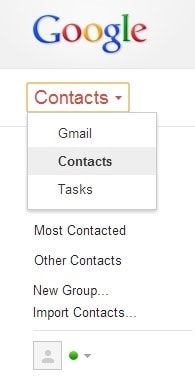
3. Nyní jej můžete jednoduše přenést na jakékoli jiné zařízení bez jakýchkoli potíží. Stačí k němu propojit svůj účet Google a znovu jej synchronizovat, abyste získali své kontakty.
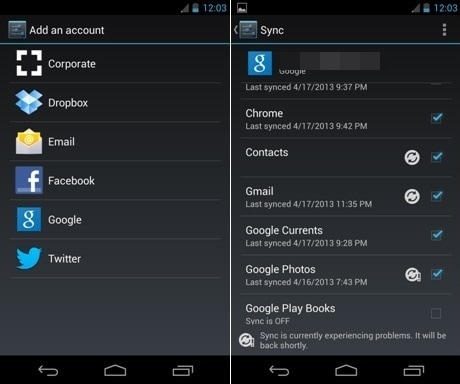
A je to! Nyní, když víte, jak ukládat kontakty do účtu Google, můžete k nim snadno přistupovat i vzdáleně.
Část 3: Jak zálohovat kontakty Android na SD kartu
Můžete také exportovat své kontakty na SD kartu a jednoduše je přenést na bezpečné místo podle vašich potřeb. Jednou z nejlepších věcí na této metodě je, že vám umožňuje fyzicky zálohovat vaše kontakty. Po exportu kontaktů na SD kartu můžete snadno vytvořit kopii těchto souborů a načíst je zpět, kdykoli to bude potřeba. Po provedení této metody můžete snadno provést zálohování kontaktů Android okamžitě.
1. Jednoduše otevřete aplikaci Kontakty na smartphonu Android a stiskněte tlačítko nabídky, abyste získali přístup k různým operacím, které zde můžete provádět.
2. Klepnutím na možnost „Import/Export“ získáte různé možnosti.
3. Odtud vyberte funkci „Exportovat na SD kartu“ pro vygenerování souboru vCard vašich kontaktů. Tento soubor vCard bude uložen na vaší SD kartě a lze jej také přenést na jiné místo pomocí jednoduchého kopírování a vkládání.
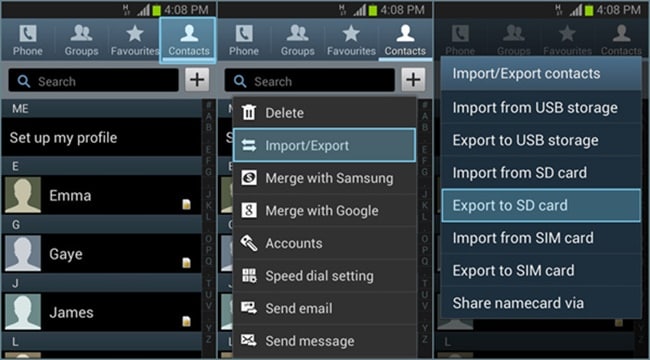
Část 4: Jak zálohovat kontakty Android pomocí aplikace Super Backup & Restore
Úplná záloha vašich kontaktů je v dnešní době docela snadná. Chcete-li zálohovat kontakty Android, můžete snadno přejít na některou z výše uvedených možností. Pokud však hledáte alternativu, můžete zkusit také aplikaci Super Backup & Restore. Přečtěte si, jak zálohovat kontakty na Androidu pomocí aplikace Super Backup & Restore podle následujících kroků.
1. Nejprve si stáhněte aplikaci Super Backup & Restore z Obchodu Play. Po instalaci do zařízení jej jednoduše spusťte a zobrazí se následující obrazovka. Aplikace vám umožní zálohovat vaše kontakty, zprávy, aplikace atd. Klepnutím na „Kontakty“ provedete zálohu kontaktů Android.
URL ke stažení: https://play.google.com/store/apps/details?id=com.idea.backup.smscontacts&hl=cs
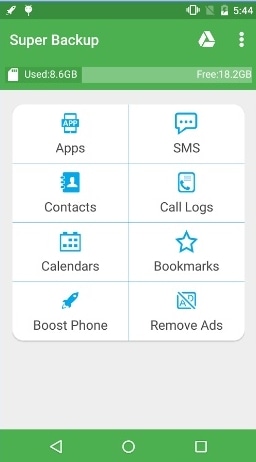
2. Zde stačí klepnout na tlačítko „Zálohovat“ pro zálohování kontaktů. Můžete jej také odeslat do cloudu nebo odtud zobrazit zálohu. Chvíli počkejte, protože aplikace provede zálohu vašich kontaktů.
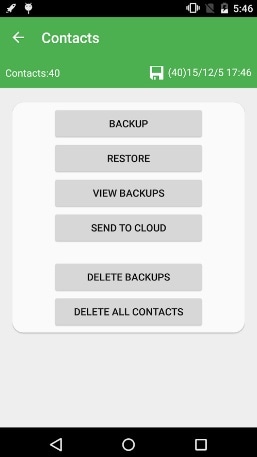
3. Dále můžete navštívit stránku nastavení aplikace, abyste mohli provést plánované zálohování, změnit cestu zálohování a provést další operace.

4. Stačí klepnout na možnosti „Nastavení plánu“ a zobrazí se následující stránka. Odtud můžete provádět plánované zálohování kontaktů a také je nahrát na disk.
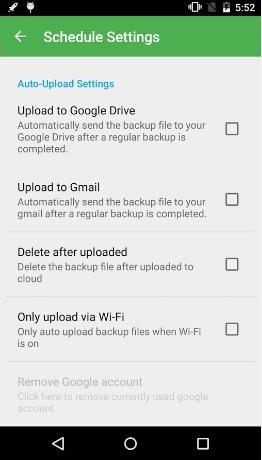
Pokračujte a vyberte si preferovanou metodu, abyste mohli zálohovat kontakty Android a už nikdy neztratili svá data. Jsme si jisti, že nyní snadno víte, jak zálohovat kontakty na Androidu. Neváhejte se s námi podělit o své zkušenosti v komentářích níže.
poslední články

